|
PaintShopPro
***



***
T074 - Sybille
***
Ce
tutoriel a été réalisé
dans PSP X3 mais peut être effectué dans les autres versions
PSP
Ce tutoriel
est de ma création et est destiné à usage personnel.
Si vous
désirez le partager dans un groupe, site ou forum, il est
impératif de mettre un lien vers mon site et surtout vers ce
tutoriel
Les
tutoriels ou traductions du site m'appartiennent. Il est
interdit d'en copier partie ou totalité.
***
Pour faire ce tutoriel vous
aurez besoin
:
sybilleselectionalpha1.pspimage =
ouvrir dans votre logiciel
Tube de Yoka avec son autorisation
ICI. Je l'en remercie.
Police
***
Filtres :
ICI
Funhouse
L&k/Zitah
Alien Skin Eye Candy
Impact 5
***
Matériel :

***
Les tubes sont offerts à usage personnel
Vous n'avez pas la permission de placer ces tubes
sur un autre site sans la permission du créateur
***
 |
Cette flèche pour marquer votre ligne
Clic gauche pour la déplacer
|
***
1 - Ouvrir les tubes , les
dupliquer et fermer les originaux
2 - Placer en avant-plan la
couleur #fcfaff et en arrière-plan la couleur #948693
3 - Configurer un dégradé
linéaire : 45°/Répétitions : 5/Inverser coché
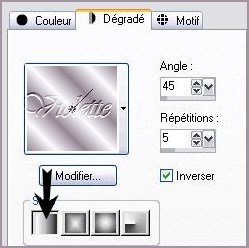
4 - Ouvrir le fichier "selectionsybille.pspimage"
il apparaît vide mais il
contient toutes les sélections placés sur canal alpha

Remplir de dégradé
Réglages/Flou/Flou gaussien : 20
5 - Effets/Funhouse/Angulate :
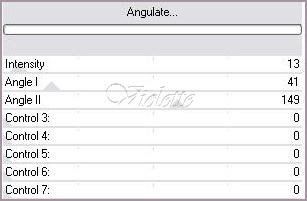
6 - Effets/Effets de
bords/Accentuer
7 - Couches/Nouveau calque
8 -
Sélection/Charger/Enregistrer une sélection/Enregistrer sur un canal
Alpha
Charger la sélection#1
Remplir de couleur #948693
Sélection/ne rien sélectionner
9 - Effets/Alien Skin Eye Candy Impact /Perspective Shadow
/Drop Shadow Blurry
Onglet Basic avec ces réglages :

10 - Couches/Nouveau calque
11 -
Sélection/Charger/Enregistrer une sélection/Enregistrer sur un canal
Alpha
Charger la sélection#2
Remplir de dégradé
linéaire/angle: 90°/répétition: 1/ inverser coché
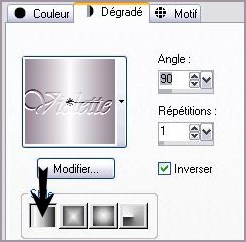
Désélectionner
12 - Effets/Alien Skin Eye Candy Impact /Perspective Shadow
/Drop Shadow Blurry
même réglages qu'au n°9
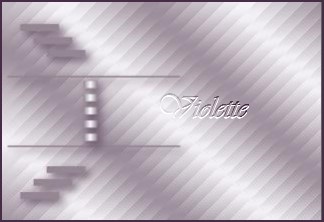
13 - Couches/Nouveau calque
14 -
Sélection/Charger/Enregistrer une sélection/Enregistrer sur un canal
Alpha
Charger la sélection#3
Remplir de couleur #948693
Effets/Effets de
Texture/Store:

15 - Couches/Nouveau calque
16 -
Sélection/Charger/Enregistrer une sélection/Enregistrer sur un canal
Alpha
Charger la sélection#4
Remplir de couleur #462c44
Désélectionner
17 -
Couches/Fusionner le
calque du dessous
18 - Effets/Alien Skin Eye Candy Impact /Perspective Shadow
/Drop Shadow Lowest
Réglages par défaut
19 - Couches/Nouveau calque
20 -
Sélection/Charger/Enregistrer une sélection/Enregistrer sur un canal
Alpha
Charger la sélection#5
Remplir de couleur #d4ccd3
Effets/Effets de
Texture/Store:

21 - Couches/Nouveau calque
22 -
Sélection/Charger/Enregistrer une sélection/Enregistrer sur un canal
Alpha
Charger la sélection#6
Remplir de couleur #462c44
Désélectionner
23 -
Couches/Fusionner le
calque du dessous
24 - Effets/Alien Skin Eye Candy Impact /Perspective Shadow
/Drop Shadow Lowest
Réglages par défaut
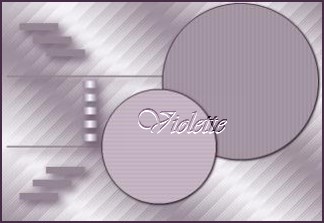
25 - Couches/Nouveau calque
26
- Sélection/Charger/Enregistrer une sélection/Enregistrer sur un
canal Alpha
Charger la sélection#7
Remplir de couleur #462c44
Effets/Effets 3D/Ombre Portée :
1/1/50/2/noir

27 -
Activer
le tube
de votre choix
Modifier/Copier/Modifier/Coller
comme nouveau calque
"Ne le bougez pas"
28 - Effets/Effets d'image/décalage :

29 - Couches/Dupliquer
Se placer sur le tube original
Réglages/Flou/Flou gaussien à 20
Effets/L&K/Mayra réglages par défaut
30 - Se placer sur la copie:
Effets/Alien Skin Eye Candy Impact /Perspective Shadow:
Drop Shadow ,Blurry
couleur #462c44
31- Couches/Nouveau calque
32
- Sélection/Charger/Enregistrer une sélection/Enregistrer sur un
canal Alpha
Charger la sélection#8
Remplir de couleur #462c44
Baisser l'opacité à 62%

33 - Image/Ajouter des bordures :
2 pixels couleur
#fcfaff
34 - Image/Ajouter des bordures : 30 pixels couleur
#462c44
Sélectionner
la bordure
avec la baguette magique
( valeur: RVB /Tolérance et Progressivité à 0 /intérieur)
Effets/Graphic Plus/Cross Shadow réglages par défaut
Répéter une seconde fois
**sélection/Inverser
Effets/Effets 3D/Ombre Portée :
0/0/60/25/couleur
#000000
Sélection/Ne rien sélectionner
35 - Image/Ajouter des bordures :
2 pixels couleur
#fcfaff
36 - Image/Ajouter des bordures : 45 pixels
couleur #948695
Sélectionner
la bordure
avec la baguette magique
( valeur: RVB /Tolérance et Progressivité à 0 /intérieur)
**Effets/Graphic Plus/Cross Shadow réglages par défaut
**Effets/Pentacom/Jeans réglages suivants:
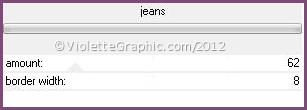
**sélection/Inverser
Effets/Effets 3D/Ombre Portée :
0/0/60/25/couleur
#000000
Sélection/Ne rien sélectionner
37 - Image/Ajouter des bordures :
2 pixels couleur
#fcfaff
38 - Activer l'outil Texte/Police Carleton/ taille :
72/Vectoriel
avant-plan fermé/couleur
arrière-plan #462c44

Entrer la lettre:
S
Clic droit /Convertir en
calque raster
39 - taille : 48/Vectoriel
avant-plan fermé/couleur
arrière-plan #462c44
Entrer le texte:
ybille
Clic droit /Convertir en
calque raster
Bien placer côte à côte
40 - Calques/Fusionner le
calque du dessous
Effets/Effets 3D/Ombre Portée :
1/1/40/1/couleur #000000
41 - Placer votre signature
42 -
Couches/Fusionner Tout
43 - Exporter en JPEG
Optimisé
Une autre version:
N'hésitez pas à m'envoyer vos réalisations

***
Vos Réalisations :
|
 |
 |
|
Jackie |
Kalanne |
|
 |
 |
|
Kalanne 02 |
Mamyjo |
|
 |
 |
|
Maryline |
Sana |
|
 |
 |
|
Panella |
Maryline 02 |
|
 |
 |
|
Idess 01 |
Idess 02 |
|
 |
 |
|
Sultane 01 |
Sultane 02 |
|
 |
 |
|
Méguil |
Barbel |
|
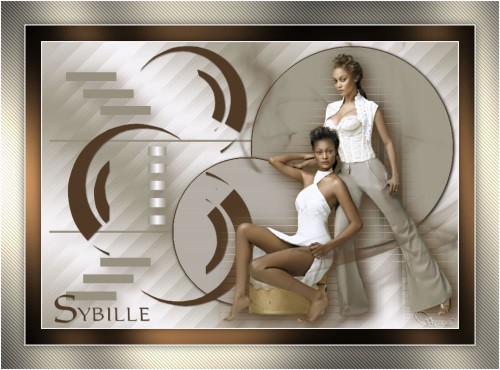 |
 |
|
Noëlla |
Piahitz |
|
 |
 |
|
Madeleine |
Tida |
|
 |
|
|
Rugiada |
|
Toutes mes Félicitations
***
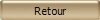
***
25 Août 2008
***

| 
![]()
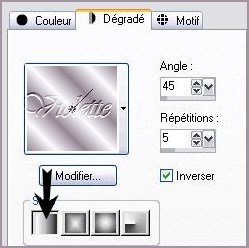

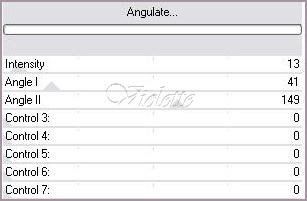

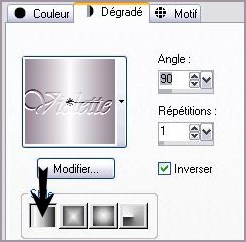
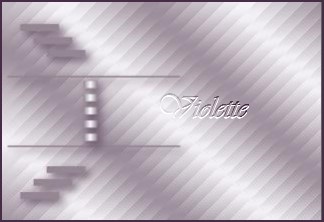


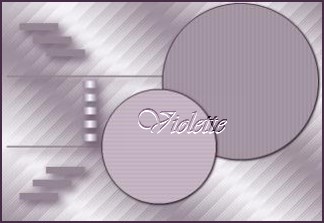



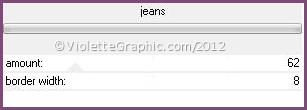
![]()

![]()














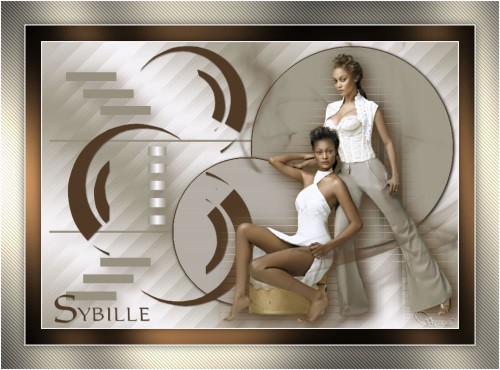




![]()